نحوه حل خطای USB Device Not Recognized در QNAP NAS

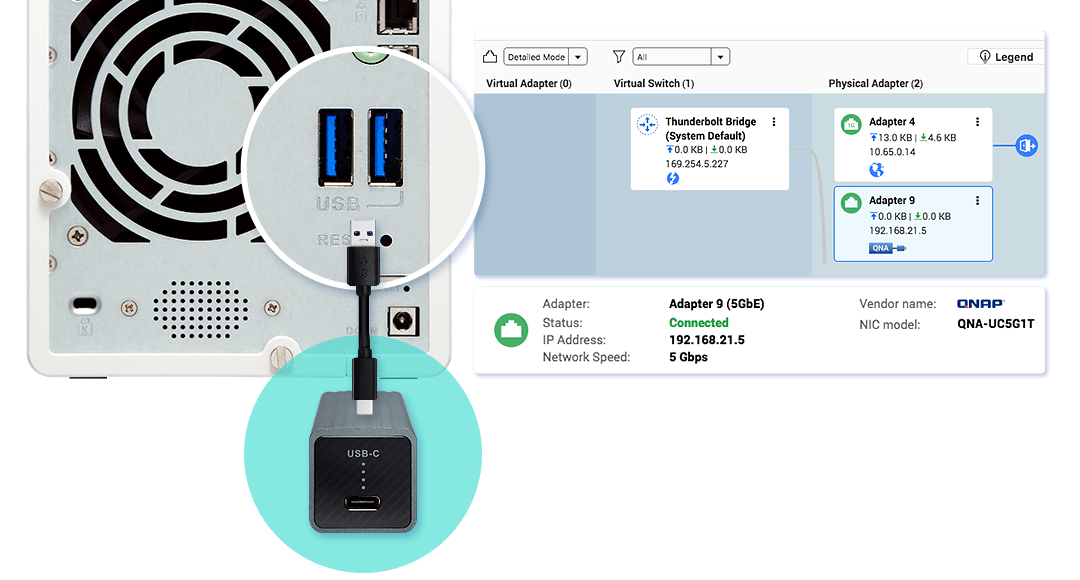
شاید تا حالا تجربه کردید که می خواهید دستگاه ذخیره سازی USB خود را به QNAP NAS وصل کنید و با پیغام آزاردهنده ی “USB Device Not Recognized” روبرو شوید. این مشکل می تواند حسابی گیج کننده باشد؛ اما نگران نباشید! با رعایت چند نکته و مراحل زیر می توانید این مشکل را به سادگی برطرف کنید. در ادامه یک راهنمای کامل و دوستانه را ارائه می دهیم که به شما کمک می کند این مشکل را حل کنید.
دستگاه شناسایی نشد؛ چطور بفهمیم مشکل کجاست؟
این خطا معمولاً از یک سری مشکلات نرم افزاری یا سخت افزاری ناشی می شود. مراحل زیر را دنبال کنید تا منبع مشکل را پیدا و رفع کنید.
بررسی اولیه ی اتصال USB
- بررسی کابل و پورت USB
قبل از هر چیز مطمئن شوید که کابل USB شما سالم است و به درستی متصل شده. کابل USB را عوض کنید و ببینید مشکل حل می شود یا نه. حتی یک کابل نامناسب یا خراب می تواند مشکل ساز شود. - پورت دیگری را امتحان کنید
بعضی از پورت ها ممکن است به دلیل استفاده ی زیاد آسیب دیده باشند. کابل را به پورت USB دیگری وصل کنید و بررسی کنید که آیا مشکل رفع شده یا نه. - بررسی نوع USB
گاهی اوقات ناسازگاری بین نسخه های مختلف USB مشکل ایجاد می کند. بررسی کنید که دستگاه شما از USB ۳.۰ یا USB ۲.۰ پشتیبانی می کند و مطمئن شوید که نسخه ها سازگار هستند.
به روزرسانی Firmware QNAP
یکی از ساده ترین و مؤثرترین راه حل ها برای حل مشکلات USB به روزرسانی Firmware دستگاه QNAP است.
- وارد تنظیمات QNAP شوید.
- به Control Panel بروید و Firmware Update را انتخاب کنید.
- آخرین نسخه ی Firmware را بررسی و دانلود کنید و دستگاه را به روزرسانی کنید.
نکته : به روزرسانی به نسخه های جدیدتر می تواند مشکلات سازگاری را بهبود بخشد و باگ های نرم افزاری را برطرف کند.
اطمینان از سازگاری فایل سیستم
در بعضی موارد QNAP تنها فرمت های خاصی از فایل سیستم ها مانند FAT۳۲ یا NTFS را پشتیبانی می کند.
- بررسی فرمت دستگاه USB
اگر دستگاه USB شما با فرمتی به جز FAT۳۲ یا NTFS فرمت شده باشد ممکن است شناسایی نشود. بهتر است دستگاه USB را به یک کامپیوتر متصل کنید و فرمت آن را بررسی کنید. - فرمت دوباره ی دستگاه USB
اگر با فرمت های دیگر سازگاری ندارید دستگاه را به فرمت FAT۳۲ یا NTFS تغییر دهید. اما قبل از این کار حتماً از داده ها بکاپ بگیرید!
تنظیم مجدد تنظیمات USB در QNAP
گاهی اوقات تنظیمات USB ممکن است دچار اشکال شده باشد. با تنظیم مجدد می توانید این مشکل را برطرف کنید.
- وارد قسمت Control Panel شوید.
- به External Devices بروید.
- گزینه Reset USB را انتخاب کنید و تنظیمات USB را به حالت اولیه برگردانید.
استفاده از دستور SSH برای بازنشانی سرویس های USB
برای کاربران حرفه ای تر یک روش سریع برای بازنشانی سرویس های USB در QNAP استفاده از دستورات SSH است.
- اتصال SSH به QNAP : از نرم افزارهایی مانند Putty برای اتصال به دستگاه استفاده کنید.
- اجرای دستور زیر برای ری استارت کردن سرویس های USB :
/etc/init.d/usb-storage restart
این روش می تواند به بازنشانی سریع و رفع مشکل شناسایی کمک کند.
بررسی مجوز دسترسی ها در QNAP
گاهی اوقات ممکن است دسترسی های کاربر به دستگاه های خارجی محدود شده باشد.
- وارد Control Panel شوید و Privilege Settings را انتخاب کنید.
- در قسمت Shared Folders مطمئن شوید که دسترسی ها برای دستگاه USB به درستی تنظیم شده اند.
جدول مقایسه انواع فرمت های فایل سیستم
|
فرمت فایل سیستم |
سازگاری با QNAP |
قابلیت های ویژه |
|
FAT۳۲ |
بله |
مناسب برای دستگاه های کم حجم |
|
NTFS |
بله |
مناسب برای دستگاه های حجیم تر |
|
exFAT |
بله (در برخی مدل ها) |
مناسب برای دستگاه های با حجم بالا و سازگاری بالا با ویندوز |
جدول دستورات پرکاربرد SSH در QNAP
|
دستور |
عملکرد |
|
lsusb |
نمایش دستگاه های USB متصل شده |
|
`dmesg |
grep usb` |
|
mount |
نمایش دستگاه های متصل شده و وضعیت نصب |
پرسش و پاسخ های متداول
- چرا دستگاه USB شناسایی نمی شود؟
ممکن است به دلیل ناسازگاری فرمت فایل سیستم خرابی کابل یا تنظیمات نادرست در QNAP باشد. - آیا فرمت exFAT با QNAP سازگار است؟
بله در برخی مدل های جدید QNAP فرمت exFAT نیز پشتیبانی می شود اما بهتر است از فرمت FAT۳۲ یا NTFS استفاده کنید. - آیا به روزرسانی Firmware دستگاه کمک می کند؟
بله به روزرسانی به آخرین نسخه Firmware ممکن است مشکلات سازگاری و عملکرد را بهبود ببخشد.
با انجام این مراحل به احتمال زیاد مشکل شما حل خواهد شد. با این حال اگر همچنان مشکل باقی ماند شاید لازم باشد با پشتیبانی QNAP در ایران شرکت فرابرد رایانه هوشمند آریانا به شماره تماس 02191097707 در ارتباط باشید تا راهنمایی های تخصصی بیشتری دریافت کنید.
آیا شما به دنبال کسب اطلاعات بیشتر در مورد "راهکارهای حل مشکل شناسایی نشدن دستگاه USB در QNAP NAS" هستید؟ با کلیک بر روی تکنولوژی, کسب و کار ایرانی، به دنبال مطالب مرتبط با این موضوع هستید؟ با کلیک بر روی دسته بندی های مرتبط، محتواهای دیگری را کشف کنید. همچنین، ممکن است در این دسته بندی، سریال ها، فیلم ها، کتاب ها و مقالات مفیدی نیز برای شما قرار داشته باشند. بنابراین، همین حالا برای کشف دنیای جذاب و گسترده ی محتواهای مرتبط با "راهکارهای حل مشکل شناسایی نشدن دستگاه USB در QNAP NAS"، کلیک کنید.




تجربه من از این مقاله کاملاً خوب بود؛ ولی وقتی با SSH وصل شدم و دستور ری استارت سرویس USB رو زدم باز هم مشکل باقی موند. راه دیگه ای هم هست که امتحان کنم؟
متاسفانه این روش ها برای من کار نکرد. حتی کابل و پورت رو هم عوض کردم ولی باز هم NAS دستگاه رو نمی شناسه. یعنی مشکلی در سخت افزار QNAP هست؟
با سلام من تمام مراحل رو انجام دادم ولی باز هم NAS خطای "USB Device Not Recognized" رو نشون می ده. احتمالش هست مشکل از خود QNAP باشه؟
اینکه پیشنهاد دادین فرمت دستگاه رو به FAT۳۲ تغییر بدیم خوب بود ولی من اطلاعات مهمی دارم و نمی خوام فرمت کنم. راهی برای انتقال بدون فرمت کردن دارین؟
آیا این دستورهای SSH ممکنه باعث آسیب به سیستم QNAP بشه؟ راستش یکم نگرانم از وقتی که شروع کردم به استفاده از این روش ها.
چرا فقط NTFS و FAT۳۲ پشتیبانی می شه؟ دستگاه من exFAT داره و هر کاری می کنم شناسایی نمی شه. پیشنهاد دیگه ای برای این مدل ها دارین؟
فوق العاده کاربردی بود مخصوصاً راهنمای به روزرسانی Firmware. مشکل من خیلی راحت حل شد و دیگه پیام خطا نمی بینم. ممنون از مطلب عالی.
به نظرم این مطلب برای مبتدی ها عالیه. روش های ساده ای که بدون نیاز به متخصص مشکل رو حل می کنه. خیلی مفید بود.